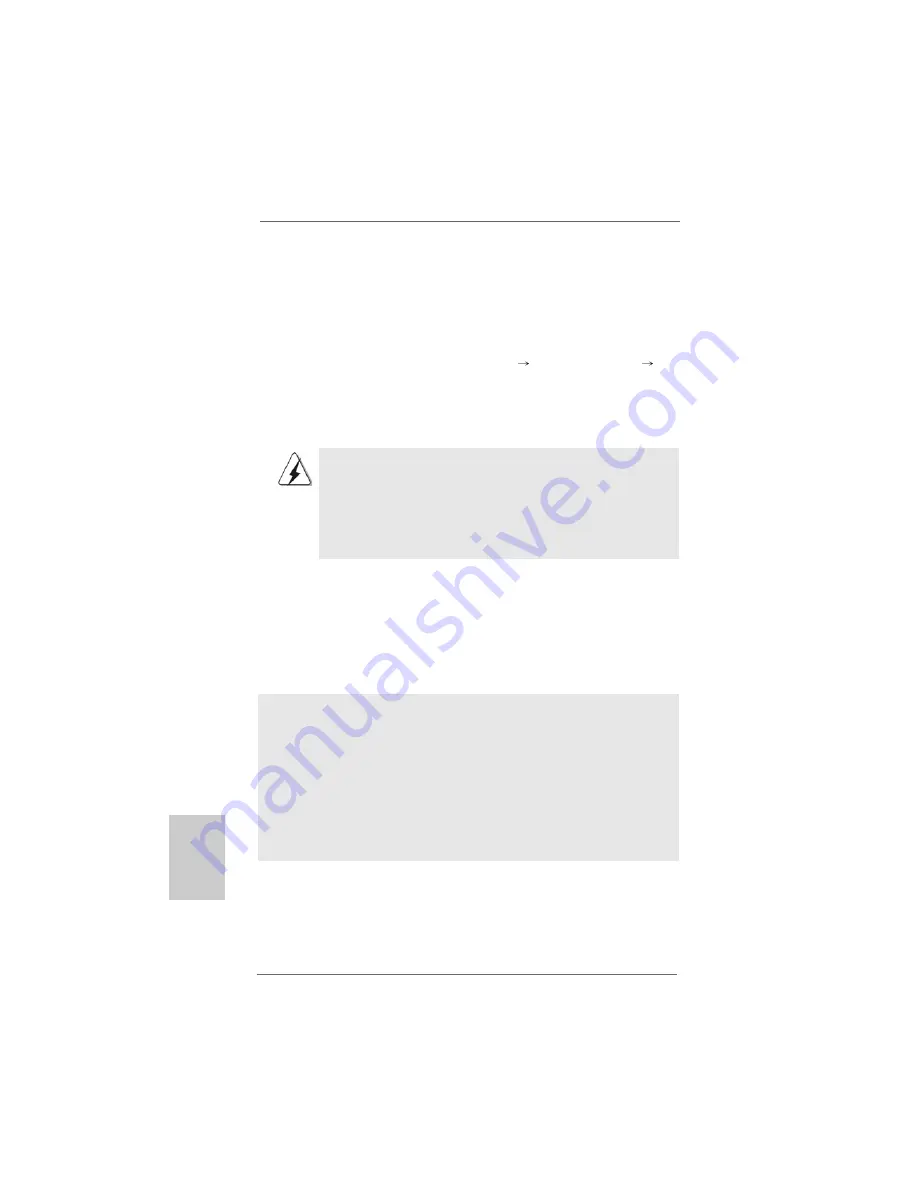
1 1 4
1 1 4
1 1 4
1 1 4
1 1 4
ASRock 939NF4G-VSTA Motherboard
Después de los pasos 1, 2, 3, puede comenzar a instalar Windows
®
2000 /
Windows
®
XP / Windows
®
XP 64 bits. Cuando comience la instalación de
Windows
®
, presione F6 para instalar un SCSI de otro fabricante o un controlador
RAID. Cuando el programa se lo pida, inserte un disco flexible con el controlador
nVidia
®
RAID. Después de leer el disco flexible, se presentará el controlador.
Seleccione el controlador para instalarlo según el modo que prefiera y el SO que
quiera instalar.
NOTA. Si usted instala Windows
®
2000 / Windows
®
XP / Windows
®
XP 64 bits en
HDDs de IDE y desea manejar (crear, convertir, borrar o reconstruir)
funciones RAID en HDDs SATA / SATAII, necesita primero configurar el
“Modo de Operación SATAII” a [RAID]. Entonces, primero establezca la
configuración RAId usando “Utilería RAID para Guía de Windows” en el
ambiente Windows
®
. Por favor consulte el documento en el CD de Soporte
“Guía para la Utilería nVidia RAID para Windows” que se encuentra en la
carpeta en la siguiente ubicación:
.. \ Information\Manual\RAID Utility for Windows Guide
Antes de configurar la función RAID, tiene que comprobar la
guía de instalación en el CD de soporte para obtener una
configuración apropiadas. Por favor, busque el documento,
“Guide to SATA Hard Disks Installation and RAID Configuration”
siguiendo la ruta de acceso siguiente en el CD de soporte:
.. \ Information\Manual\RAID Installation Guide
EspañolEspañolEspañolEspañolEspañol
(Inserte un disquete en la unidad de disco A: pulse
cualesquiera).
Introduzca un disquete en la unidad de disco y pulse cualesquiera.
E.
El sistema comenzará a formatear el disquete y copiar controladores SATA
/ SATAIIen el disquete.
PASO 2: Configure BIOS.
A.
Entre a la Utilidad de configuración de BIOS
pantalla de Avanzada
Configuración IDE.
B.
Cambie la opción de “Modo de Operación SATAII” de [non-RAID] a [RAID].
PASO 3: Use la “RAID Installation Guide” para establecer la
configuración RAID.
Summary of Contents for 939NF4G-VSTA
Page 22: ...2 2 2 2 2 2 2 2 2 2 ASRock 939NF4G VSTA Motherboard...
Page 23: ...2 3 2 3 2 3 2 3 2 3 ASRock 939NF4G VSTA Motherboard...
Page 24: ...2 4 2 4 2 4 2 4 2 4 ASRock 939NF4G VSTA Motherboard...
Page 25: ...2 5 2 5 2 5 2 5 2 5 ASRock 939NF4G VSTA Motherboard...
Page 26: ...2 6 2 6 2 6 2 6 2 6 ASRock 939NF4G VSTA Motherboard...
Page 27: ...2 7 2 7 2 7 2 7 2 7 ASRock 939NF4G VSTA Motherboard...
Page 28: ...2 8 2 8 2 8 2 8 2 8 ASRock 939NF4G VSTA Motherboard DDR1 DDR2 DDR3 DDR4 1 2 3...
Page 29: ...2 9 2 9 2 9 2 9 2 9 ASRock 939NF4G VSTA Motherboard...
Page 30: ...3 0 3 0 3 0 3 0 3 0 ASRock 939NF4G VSTA Motherboard...
Page 31: ...3 1 3 1 3 1 3 1 3 1 ASRock 939NF4G VSTA Motherboard...
Page 32: ...3 2 3 2 3 2 3 2 3 2 ASRock 939NF4G VSTA Motherboard SAT AII_2 SA T AII_1...
Page 33: ...3 3 3 3 3 3 3 3 3 3 ASRock 939NF4G VSTA Motherboard CD1...
Page 34: ...3 4 3 4 3 4 3 4 3 4 ASRock 939NF4G VSTA Motherboard...
Page 35: ...3 5 3 5 3 5 3 5 3 5 ASRock 939NF4G VSTA Motherboard...
Page 36: ...3 6 3 6 3 6 3 6 3 6 ASRock 939NF4G VSTA Motherboard...
Page 37: ...3 7 3 7 3 7 3 7 3 7 ASRock 939NF4G VSTA Motherboard...
Page 39: ...3 9 3 9 3 9 3 9 3 9 ASRock 939NF4G VSTA Motherboard...
Page 136: ......















































